- Autor Jason Gerald [email protected].
- Public 2024-01-19 22:13.
- Última modificação 2025-01-23 12:43.
Steve Jobs era conhecido por não gostar de botões, então todos os produtos da Apple usavam poucos botões. Se você é um novo usuário de Macbook, pode ficar confuso sobre como clicar com o botão direito. Existem várias maneiras de acessar o menu do botão direito com um Macbook. Confira este guia para descobrir como.
Etapa
Método 1 de 3: usando Control-Click
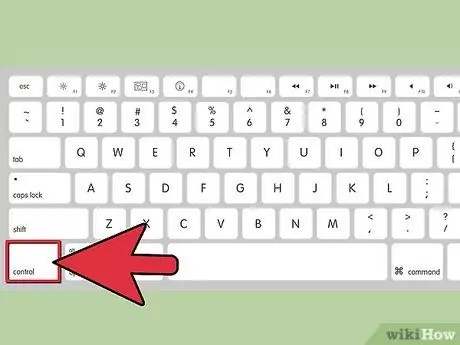
Etapa 1. Posicione o cursor sobre o que deseja clicar
Segure o botão ao controle ou ctrl no teclado. Está ao lado do botão opções na linha inferior do teclado.
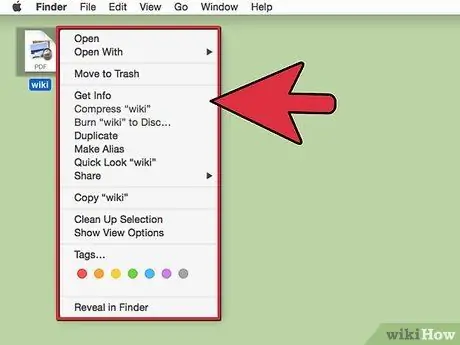
Etapa 2. Clique no objeto
Se você segurar ao controle ao clicar, o menu do botão direito será aberto.
Método 2 de 3: Habilitando o clique com dois dedos
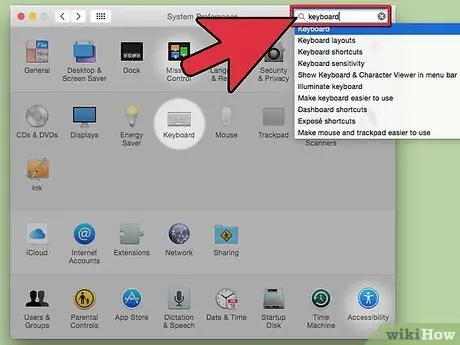
Etapa 1. Clique no menu Apple
Selecione Preferências do sistema e abra Teclado e mouse.
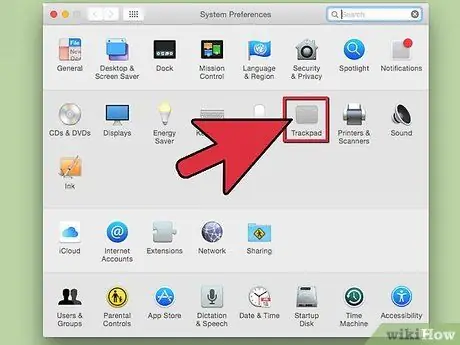
Etapa 2. Clique na guia Trackpad
Na seção Gestos do Trackpad, marque a caixa “Toque no trackpad usando dois dedos para o clique secundário”. Esta opção permite clicar com o botão direito usando dois dedos.
Nota: Dependendo da versão do OS X que você está usando, o texto na caixa pode variar. Na versão anterior, o texto da caixa é “Clique secundário” e está localizado na seção Dois dedos
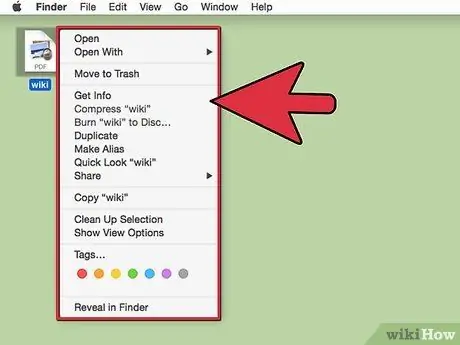
Etapa 3. Posicione o cursor sobre o que deseja clicar
Pressione dois dedos no touchpad (trackpad) para clicar com o botão direito em um objeto. Como o clique secundário está habilitado, isso abrirá o menu do botão direito.
Método 3 de 3: usando um mouse externo
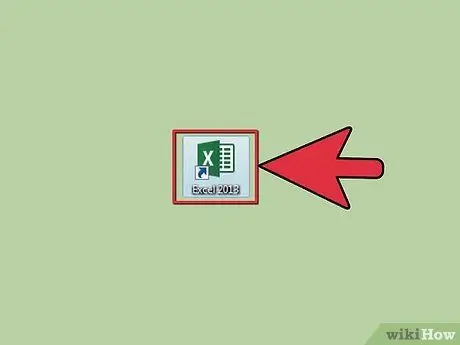
Etapa 1. Use um mouse externo
Usuários intensos do Excel e outros podem preferir usar um mouse externo.
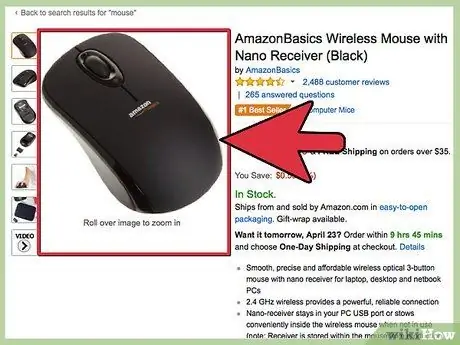
Etapa 2. Use um mouse com dois botões
Pode ser um mouse de um PC com Windows. Você pode achar que não tem interesse em usar um mouse do Windows em um novo MacBook, mas é mais prático.
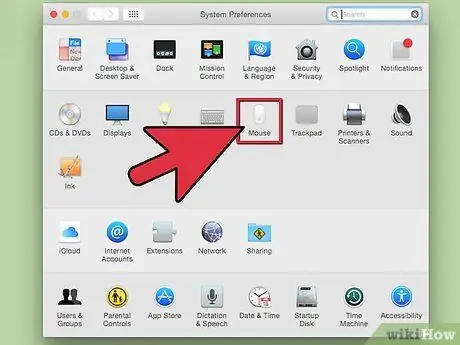
Etapa 3. Conecte o mouse
Conecte o mouse no USB do Macbook ou via Bluetooth e o mouse está pronto para uso.






